WordPress에서 RSS 피드를 사용자 정의하는 방법
게시 됨: 2022-05-27일관된 콘텐츠 게시는 웹사이트에 활기를 불어넣을 뿐만 아니라 사용자에게 제품/서비스에 대한 업데이트 및 교육 정보를 제공합니다. 일반적으로 방문자는 새 기사를 보기 위해 사이트를 방문해야 합니다. 그들은 소셜 미디어 페이지를 통해서도 최신 콘텐츠를 읽을 수 있습니다.
RSS 피드는 광범위한 청중에게 다가갈 수 있도록 사이트에 콘텐츠 업데이트를 자주 제공하는 또 다른 강력한 방법이라는 사실을 알고 계십니까? 오늘 기사에서는 WordPress용 RSS 피드를 만들고 사용자 지정하는 방법을 중점적으로 다룹니다.
세부 사항을 파헤치기 전에 RSS가 실제로 무엇인지, 그리고 RSS가 귀하의 사이트에 왜 중요한지 간략하게 논의할 수 있습니다.
공을 굴리자!
RSS 피드 및 그 이점
RSS는 정말 간단한 신디케이션(Really Simple Syndication) 또는 리치 사이트 요약(Rich Site Summary)을 의미합니다. 웹사이트의 업데이트된 콘텐츠를 원시 형식으로 구성하는 간단한 XML 텍스트 파일로 나타납니다. 베테랑이 RSS 피드를 구독하면 시각적 요소 없이 해당 웹사이트의 콘텐츠 변경 사항을 추적할 수 있습니다.
RSS 피드에는 URL, 작성자 이름 및 일부 추가 정보가 포함된 발췌문과 함께 페이지/게시물의 제목이 포함됩니다.
사실, WordPress는 모든 웹사이트에 대해 RSS 피드를 만듭니다. 도메인 URL에 '피드'를 추가하면 쉽게 볼 수 있습니다. 예: https://preventdirectaccess.com/feed .
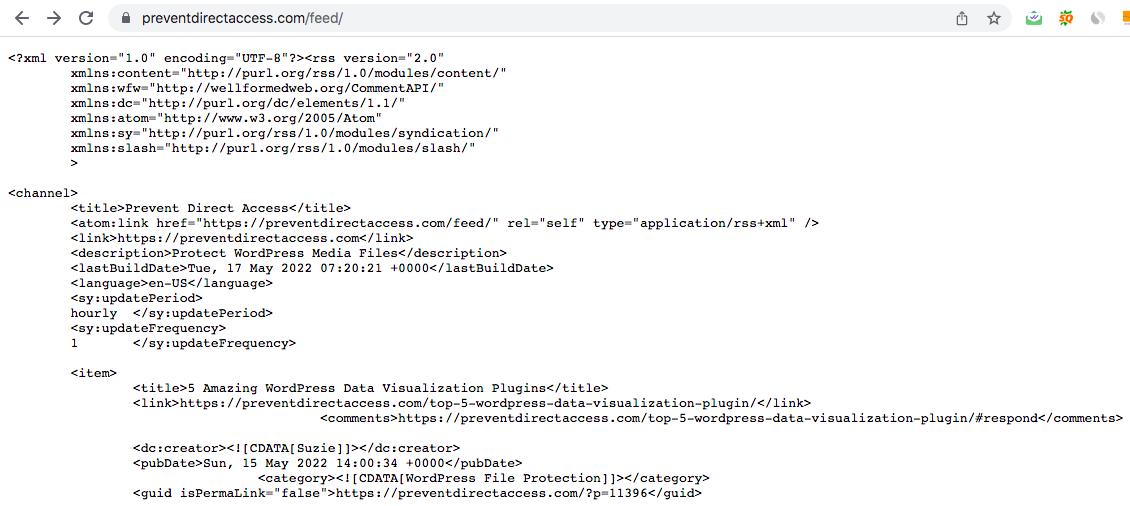
보고 싶은 피드 유형에 따라 링크를 변경할 수 있습니다. 블로그 피드( https://preventdirectaccess.com/blog/feed/ ), 카테고리 피드 또는 문서 피드가 될 수 있습니다.
RSS 피드가 중요한 이유는 무엇입니까?
무엇보다도 RSS 피드는 다양한 웹사이트의 콘텐츠 업데이트를 추적하므로 방문자가 이러한 사이트를 직접 확인하지 않고도 경고를 받을 수 있습니다. 그 외에도 RSS 피드는 이 수정 사항이 원래 귀하에게 속한다는 것을 Google에 알려줍니다.
콘텐츠 스크레이퍼가 항상 콘텐츠를 훔쳐 자신의 사이트에 올릴 수 있는 방법을 찾지 못할 수도 있습니다. 그들은 소프트웨어나 나쁜 봇을 사용하여 RSS 피드를 크롤링하고 복사할 수 있습니다.
이로 인해 Google과 콘텐츠의 원래 소유자가 혼동될 수 있습니다. 때때로 당신이 다른 사이트에서 복사하고 있다고 생각하고 당신에게 페널티를 줍니다. 이로 인해 검색 엔진의 브랜드와 순위가 모두 손상됩니다.
언급했듯이 WordPress에는 페이지, 게시물, 카테고리, 태그 및 댓글과 같은 모든 사이트 콘텐츠에 대한 RSS 피드가 장착되어 있습니다. 그러나 플러그인을 사용하거나 코드를 편집하지 않는 한 기능을 조정할 수 있는 옵션이 없습니다.
AIOSEO 플러그인을 사용하여 RSS 피드를 편집하는 방법
AIOSEO는 사용자 정의 RSS 피드를 생성하는 매우 간단한 플러그인과 관련하여 당신을 다루었습니다. 3백만 개 이상의 활성 설치를 제공하는 Yoast SEO 다음으로 WordPress 사이트에서 두 번째로 인기 있는 SEO 플러그인입니다.
플러그인은 RSS 콘텐츠 및 RSS 사이트맵으로 달성하고자 하는 모든 것을 제공하기에 충분한 성능을 제공합니다. Google 애드센스를 추가하고 내부적으로 링크할 수 있으며 RSS 피드에서 전환율이 높은 페이지를 가질 수 있습니다. 결과적으로 피드에서 수익을 창출하고 참여도를 높이며 전환율을 높일 수 있습니다.
플러그인을 시작하려면 아래 가이드를 따르세요.
- WordPress 사이트용 AIOSEO 플러그인 설치 및 활성화
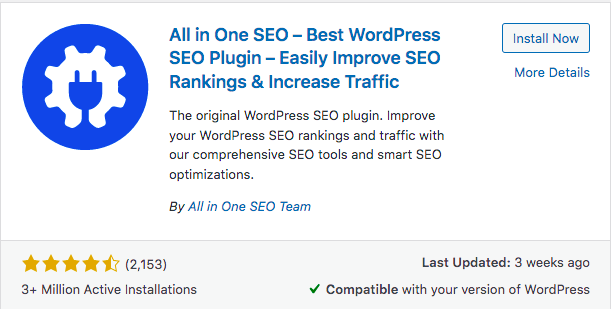
- 관리 메뉴에 새로 추가 된 올인원 SEO 섹션 아래의 일반 설정 으로 이동합니다.
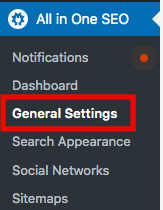
- RSS 콘텐츠 탭 방문
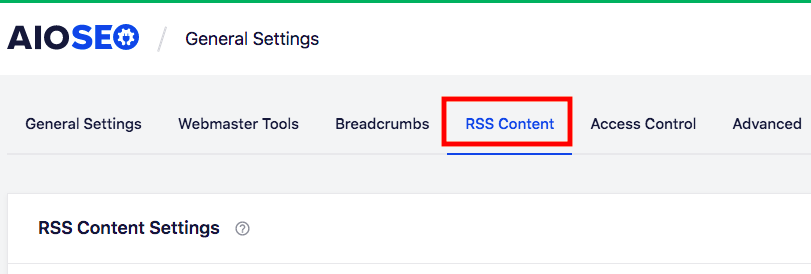
- 각 RSS 피드 전후에 표시할 콘텐츠를 입력하십시오.
- 변경 사항 저장
코드를 사용하여 RSS 피드 콘텐츠 수정
RSS 피드를 편집하기 위해 functions.php 파일에 몇 가지 사용자 정의 코드를 추가할 수 있습니다. 이 방법은 좋은 코딩 지식과 기술이 필요하기 때문에 기술자에게 적합합니다. functions.php 파일의 작은 실수는 전체 사이트 성능에 영향을 줄 수 있습니다.
AIOSEO와 달리 이 솔루션은 피드를 사용자 정의할 수 있는 더 많은 옵션을 제공합니다. RSS 피드에서 이미지를 활성화하고, 게시물을 예약하거나, 카테고리를 제외하거나, 메타데이터를 표시할 수 있습니다.
#1 WordPress RSS Feed에 사용자 정의 필드 데이터 추가
사용자 정의 필드를 사용하면 페이지 또는 게시물 콘텐츠에 대한 추가 정보를 쉽게 전송할 수 있습니다. 불행히도 이러한 세부 정보는 기본적으로 RSS 피드에 포함되지 않습니다. 이를 달성하려면 다음 코드를 functions.php 파일에 다음과 같이 입력하십시오.
- 관리 대시보드에서 모양 → 테마 편집기 로 이동합니다.
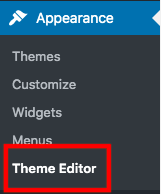
- 오른쪽 테마 파일 메뉴에서 functions.php 열기

- 이 코드를 파일에 입력
함수 wpb_rsstutorial_customfield($content) { 전역 $wp_query; $postid = $wp_query->게시물->ID; $custom_metadata = get_post_meta($postid, 'my_custom_field', true); if(is_feed()) { if($custom_metadata !== '') { // 콘텐츠 아래에 사용자 정의 필드 데이터 표시 $content = $content."<br /><br /><div>".$custom_metadata."</div> "; } 또 다른 { $컨텐츠 = $컨텐츠; } } $content 반환; } add_filter('the_excerpt_rss', 'wpb_rsstutorial_customfield'); add_filter('the_content', 'wpb_rsstutorial_customfield'); - 파일 업데이트
#2 RSS 피드에 제목을 게시하기 위해 더 많은 텍스트 삽입
콘텐츠를 강화하여 새 캠페인을 홍보하기 시작합니다. 이러한 게시물을 일반 기사와 구분하려면 현재 제목에 추가 텍스트를 추가하여 독자가 즉시 읽을 수 있도록 하는 것이 좋습니다. 게스트 또는 스폰서 게시물도 마찬가지입니다.

마찬가지로 이 코드를 functions.php 파일에 삽입하기만 하면 됩니다.
함수 wpb_rsstutorial_addtitle($content) {
전역 $wp_query;
$postid = $wp_query->게시물->ID;
$gpost = get_post_meta($postid, 'custom_text1', true);
$spost = get_post_meta($postid, 'custom_text2', true);
if($gpost !== '') {
$content = '맞춤 텍스트1: '.$content;
}
elseif($spost !== ''){
$content = '맞춤 텍스트2: '.$content;
}
또 다른 {
$컨텐츠 = $컨텐츠;
}
$content 반환;
}
add_filter('the_title_rss', 'wpb_rsstutorial_addtitle');#3 RSS 피드에서 추천 이미지 활성화
피드를 수동으로 조정하지 않으면 게시물의 특징 이미지가 RSS에 표시되지 않습니다. 이 코드를 입력하기만 하면 RSS 피드가 놀라운 일을 하게 됩니다. 먼저 기사에 추천 이미지가 있는지 확인한 다음 게시물 콘텐츠와 함께 표시합니다.
기능 wpb_rsstutorial_featuredimage($content) {
글로벌 $post;
if(has_post_thumbnail($post->ID)) {
$content = '<p>' . get_the_post_thumbnail($post->ID) .
'</p>' . get_the_content();
}
$content 반환;
}
add_filter('the_excerpt_rss', 'wpb_rsstutorial_featuredimage');
add_filter('the_content_feed', 'wpb_rsstutorial_featuredimage');#4 RSS 게시물 예약
WordPress는 사이트에 게시된 직후 RSS 피드에 기사를 자동으로 추가합니다. 피드에 표시하기 전에 최종 검토할 시간이 필요하기 때문에 이러한 일이 발생하지 않기를 원하는 경우가 있습니다.
RSS 게시물을 지연시키는 코드는 다음과 같습니다.
기능 scheduled_feed($where) {
글로벌 $wpdb;
if ( is_feed() ) {
// WP 형식의 타임스탬프
$now = gmdate('Ymd H:i:s');
// 대기 값; + 기기
$대기 = '10'; // 정수
// http://dev.mysql.com/doc/refman/5.0/en/date-and-time
-functions.html#function_timestampdiff
$장치 = '분'; //분, 시간,
일, 주, 월, 년
// 기본 $where에 SQL 구문 추가
$where .= " AND TIMESTAMPDIFF($device, $wpdb->
posts.post_date_gmt, '$now') > $wait ";
}
$where를 반환합니다.
}
add_filter('posts_where', 'scheduled_feed');RSS 피드를 비활성화하는 방법
작고 정적인 웹사이트의 경우 콘텐츠를 거의 업데이트하지 않는 경우 RSS 피드를 활성화할 필요가 없습니다. 운 좋게도 RSS 피드를 비활성화하는 것은 이 코드를 복사하여 functions.php 파일에 붙여넣는 것만큼 쉽습니다.
함수 wpb_disable_feed() {
wp_die( __('사용 가능한 피드가 없습니다. <a href=" '를 방문하세요.
get_bloginfo('url') . ' ">홈페이지<a/>!) );
}
add_action('do_feed', 'wpb_disable_feed', 1);
add_action('do_feed_rdf', 'wpb_disable_feed', 1);
add_action('do_feed_rss', 'wpb_disable_feed', 1);
add_action('do_feed_rss2', 'wpb_disable_feed', 1);
add_action('do_feed_atom', 'wpb_disable_feed', 1);
add_action('do_feed_rss2_comments', 'wpb_disable_feed', 1);
add_action('do_feed_atom_comments', 'wpb_disable_feed', 1);전문가처럼 WordPress RSS Feed를 수정하십시오!
WordPress는 모든 콘텐츠 업데이트를 위한 내장 RSS 피드를 제공하지만 사용자에게 최상의 경험을 제공하기 위해 사용자 정의하는 것이 중요합니다. 동시에 콘텐츠가 원본임을 확인하기 위해 Google에 콘텐츠를 제공하는 데에도 도움이 됩니다.
AIOSEO 플러그인을 사용하거나 functions.php 파일에 코드를 추가하는 방법으로 RSS 피드를 편집하는 2가지 솔루션에 대해 알아보았습니다. AIOSEO 플러그인은 WordPress 피드의 모든 항목에 콘텐츠를 삽입하는 데 도움이 됩니다. 반면 수동 방법을 사용하면 사용자 정의 필드에서 추천 이미지에 이르기까지 다양한 콘텐츠 유형을 피드에 추가할 수 있습니다.
WordPress RSS 피드를 사용자 정의할 준비가 되셨습니까? 아래 의견 섹션에서 경험을 공유하십시오. WordPress RSS 피드가 작동하지 않는 문제를 해결하는 방법에 대한 기사를 확인할 수도 있습니다.
